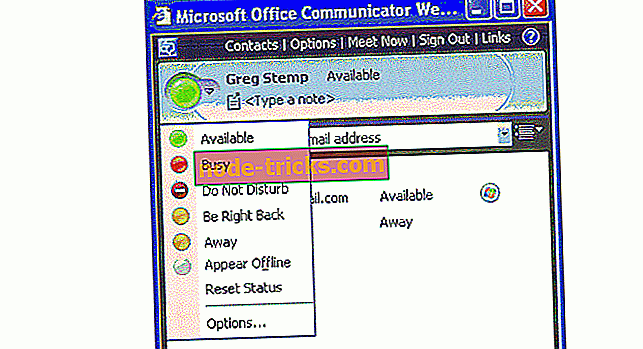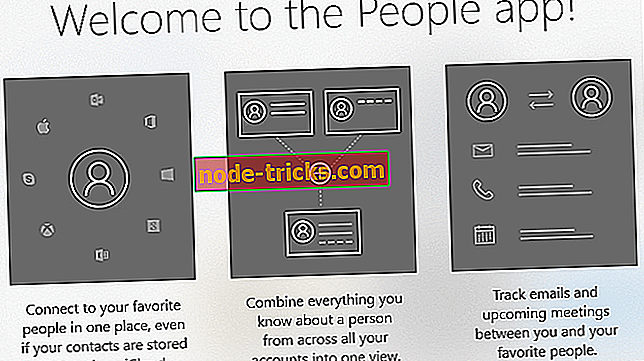Hogyan lehet eltávolítani a Steam játékokat a Windows 10 rendszeren
A digitális játékterjesztés korában élünk, és a Steam valószínűleg a hegy királya. Mivel azonban a játékok jelentősen nagyobbak lesznek, bizonyos címek törlése ritkán játszódik le.
Ez természetesen azt jelenti, hogy később újra kell letöltenie azokat a Steam-en keresztül, és ha van egy adatkupája, akkor ez problémát jelenthet. Ha nem, és valóban alacsony a hely a 70 GB-os darn játék miatt, itt van, hogyan lehet biztonságosan eltávolítani a Steam játékokat.
Hogyan lehet eltávolítani a Steam játékokat anélkül, hogy elvesztenénk a haladást
Első módszer: A Steam kliens használata
A játékok Steam kliensen keresztül történő eltávolítása olyan egyszerű, mint a telepítés. Továbbra is megtartja a mentési játékokat, de lehet, hogy visszavonja őket. Ne aggódj a játékod miatt, mivel a könyvtárban még mindig elérhető lesz.
Miután törölte az összes helyi tartalmat, és figyelembe véve, hogy milyen nagyméretű modern címek vannak, rengeteg szabad tárhelyet kap.
Azonban, anélkül, hogy további lépéseket kellene tennünk, itt a Steam játék biztonságos eltávolítása a Steam asztali kliensen keresztül:
- Nyissa meg a Steam klienst .
- Nyitott könyvtár .
- Kattintson az egér jobb oldali gombjával az eltávolítani kívánt játékra, majd válassza az Eltávolítás parancsot a kontextus menüből.
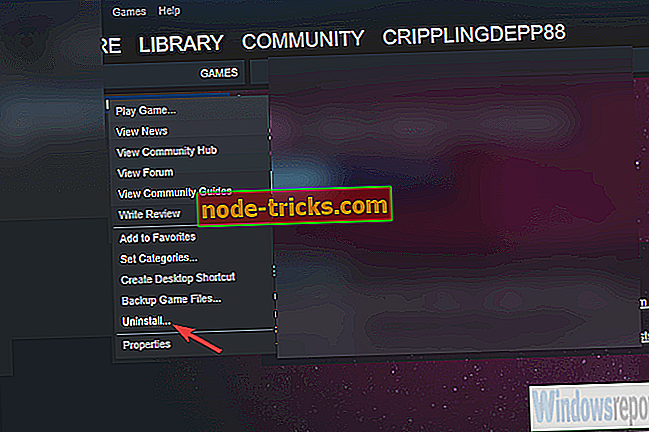
- Erősítse meg a kiválasztást, és jó legyen menni.
Második módszer: Próbálja meg a manuális megközelítést
Másrészről, ha inkább el akarja kerülni a Steam asztali klienst, a játékok eltávolítása a Windows Vezérlőpultról nem lehetséges. Mivel azonban még mindig tárolódnak a merevlemezén, törölheti őket, mint bármely más mappát vagy fájlt.
Az egyetlen dolog, amit érdemes tudni, az a hely, ahol a Steam helyben tárolja a játékokat.
Íme, hogyan lehet kézzel eltávolítani a Steam játékot:
- Zárja be a játékot és a Steam ügyfelet .
- Navigáljon a programfájlokhoz (a rendszerpartícióban, általában C :).
- Nyissa meg a Steam-t, majd a gőzfürdőt és végül a Common-t .
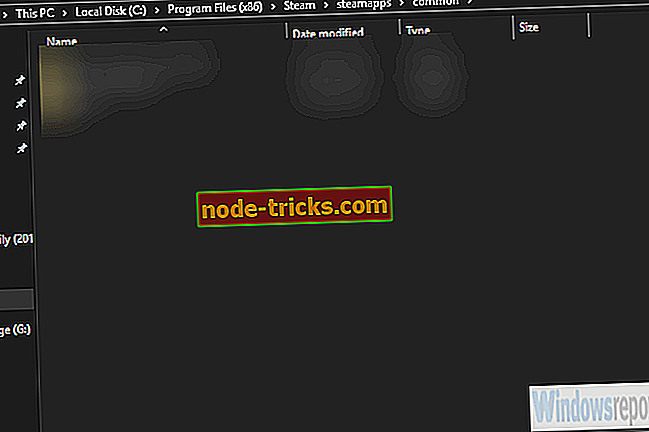
- Törölje az eltávolítani kívánt játék mappáját.
És ha újra szeretné telepíteni a korábban eltávolított játékot, kövesse az alábbi lépéseket:
- Nyissa meg a Steam klienst a Windows számára.
- Nyitott könyvtár .
- Válassza ki azt a játékot, amelyet telepíteni szeretne a könyvtárából . Az összes megvásárolt játék a bal oldali panelen található.
- Kattintson a játékra, majd kattintson a Telepítés gombra.
- Várjon, amíg az ügyfél letölti és telepíti a játékot.
Alternatív megoldásként egyszerűen keresheti a játékot a Store részben és telepítheti onnan.
Ez az. Az egyetlen fennmaradó dolog az, hogy újra megnyitjuk a Steam-t, és arra összpontosítunk, amit érdemes megismerni. Remélhetőleg ez hasznos olvasmány volt, és ha ez valóban így van, mondja el nekünk az alábbi megjegyzések részben.

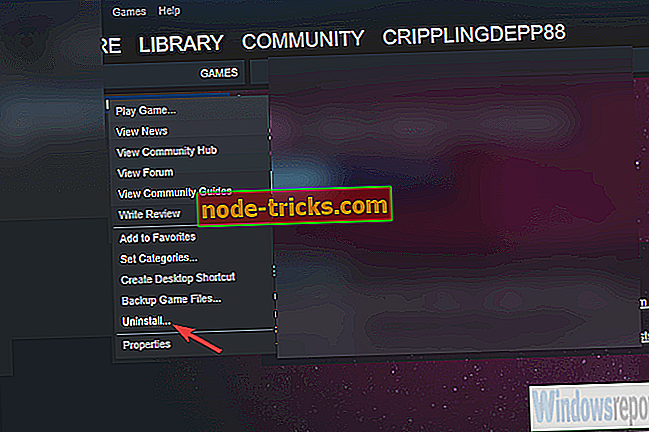
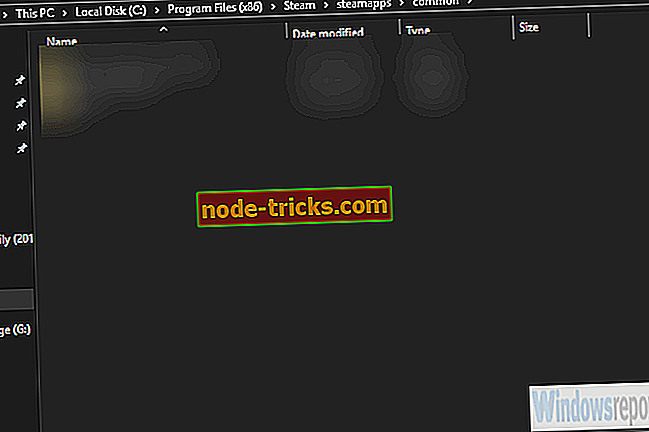
![BAD POOL HEADER hiba a Windows 10-ben [FULL FIX]](https://node-tricks.com/img/fix/528/bad-pool-header-error-windows-10-9.jpg)